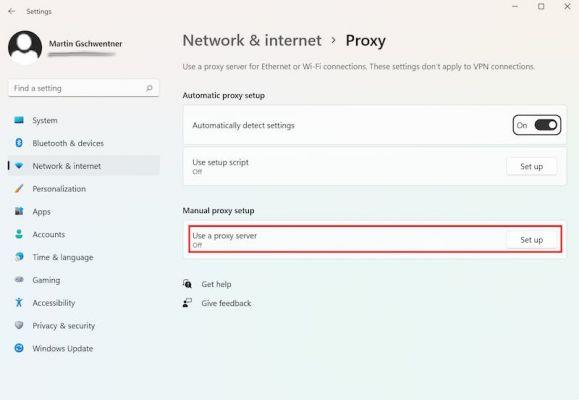
Ouvrez Chrome et cliquez sur l'icône avec les trois lignes en haut à droite et cliquez sur "Paramètres" (Img. 1)
Img. 1
Faites défiler la page et cliquez sur le lien "Afficher les paramètres avancés" (Img. 2)
Img. 2
Sous la rubrique "Réseau", cliquez sur le bouton "Modifier les paramètres de proxy" (Img. 3)
Img. 3
Cela ouvrira les paramètres réseau de votre système, qui varient en fonction de votre système d'exploitation.
A titre d'exemple, nous montrons ici le cas d'un système d'exploitation Windows ; pour les ordinateurs avec le système d'exploitation MacOS, vous pouvez vous référer à la page de configuration dans Safari.
Cliquez ensuite sur "Connexions" puis sur "Paramètres LAN" (Img. 4)
Img. 4
Sélectionnez l'élément "Utiliser le script de configuration automatique" et écrivez dans "adresse": http://homepage.cab.unipd.it/proxy/proxy.pac (Img. 5)
Img. 5
Redémarrez ensuite Chrome.
Le masque d'authentification apparaîtra où vous entrerez votre nom d'utilisateur et votre mot de passe.
S'il vous plaît noter que:
Nom d'utilisateur est l'adresse e-mail institutionnelle complète ([email protected] ou [email protected]).
La Mot de passe doit être celui spécifique au service proxy.
Demandez l'envoi d'un mot de passe d'activation en vous connectant à la page Gestion de compte
Maintenant, le proxy est actif. Des ressources SBA activées par proxy sont disponibles.
NB: Il est important de penser à désactiver le proxy dans le navigateur lorsque vous avez fini de consulter les ressources SBA, afin de ne pas alourdir inutilement le trafic sur la bande passante réservée, rendant la consultation lente et difficile pour les autres utilisateurs.
désactiver le proxy décochez simplement l'option Utiliser le script de configuration automatique.









![[Résolu] L'application Android ne s'ouvre pas](/images/posts/a150cb8db0eb50df4b79257485e3c04c-0.jpg)
















